Za uporabnike operacijskega sistema Windows je Microsoft razvil digitalno distribucijsko platformo, popularno znano kot ' Microsoft Store ”. Je spletna tržnica, kjer lahko uporabniki brskajo, prenašajo in kupujejo različne vrste digitalnih vsebin, vključno z igrami, filmi, glasbo, aplikacijami itd.
Vnaprej je nameščen v sistemu Windows in je pripravljen za uporabo brez kakršnih koli težav. Vendar pa bodo občasno uporabniki morda morali znova namestiti Microsoft Store zaradi različnih razlogov, kot so nezdružljive različice, manjkajoče ali poškodovane datoteke, neodzivne napake itd.
Ta zapis ponazarja nekaj metod za ponastavitev ali ponovno namestitev trgovine Microsoft Store v operacijskem sistemu Windows.
Kako ponastaviti/ponovno namestiti Microsoft Store v sistemu Windows?
Trgovino Microsoft Store je mogoče znova namestiti v sistem Windows z naslednjimi pristopi:
1. način: Kako ponastaviti/ponovno namestiti Microsoft Store z uporabo PowerShell?
Ponovna namestitev Microsoftove trgovine z lupino PowerShell zahteva izvedbo naslednjih korakov:
1. korak: Zaženite PowerShell
Odprite PowerShell kot skrbnik v iskalni vrstici Windows:
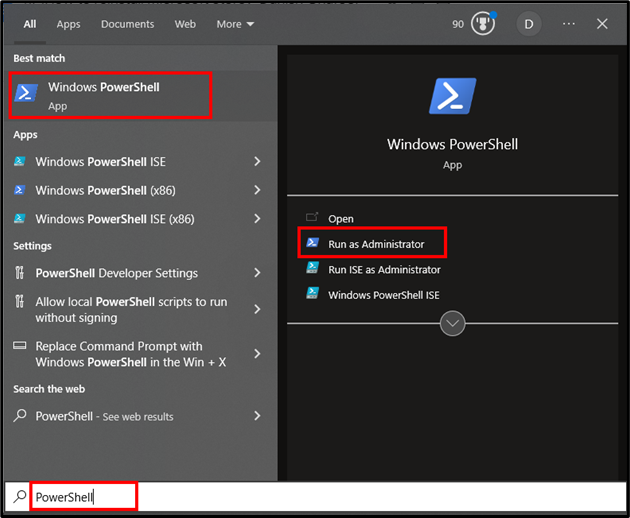
2. korak: Ponovno namestite/ponastavite Microsoft Store
Izvedite naslednji ukaz iz lupine PowerShell, da znova namestite trgovino v sistemu Windows:
Get-AppxPackage -vsi uporabniki Microsoft.WindowsStore | Za vsakogar { Add-AppxPackage -Onemogoči razvojni način -Registracija ' $($_.InstallLocation) \AppXManifest.xml' }
V zgornjem delčku kode:
- ' Get-AppxPackage -allusers ” cmdlet pridobi informacije o aplikaciji Microsoft Store za vse uporabnike v napravi/sistemu.
- ' Get-AppxPackage ” cmdlet bo pridobil rezultate na podlagi podanega imena paketa, tj. WindowsStore “.
- The cev znak ' | ” vzame izhod predhodnega ukaza in ga posreduje kot vhod naslednjemu ukazu.
- ' Za vsakogar ” zanka ponovi vsak paket, ki ga vrne prejšnji ukaz.
- Znotraj ' Za vsakogar ' zanka, ' Add-AppxPackage ' cmdlet se uporablja za dodajanje/ponovno namestitev paketa z uporabo ' Onemogoči razvojni način « in » Registrirajte se ” parametrov.
- ' -Onemogoči razvojni način ” onemogoči razvojni način za paket aplikacije.
- ' -Registracija « registrira paket aplikacije tako, da zagotovi pot do »AppXManifest.xml«.
Izhod
Ob uspešni izvedbi zgornjega ukaza cmdlet bo na vašem zaslonu prikazan naslednji izhod:
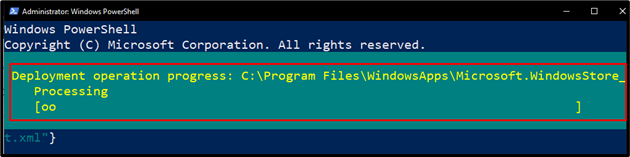
2. način: Kako ponastaviti/ponovno namestiti Microsoft Store s sistemskimi nastavitvami?
Sledite spodnjim navodilom po korakih za ponastavitev trgovine Microsoft Store s sistemskimi nastavitvami:
1. korak: Odprite sistemske nastavitve
V sistemskih nastavitvah odprite »Dodaj ali odstrani programe«:
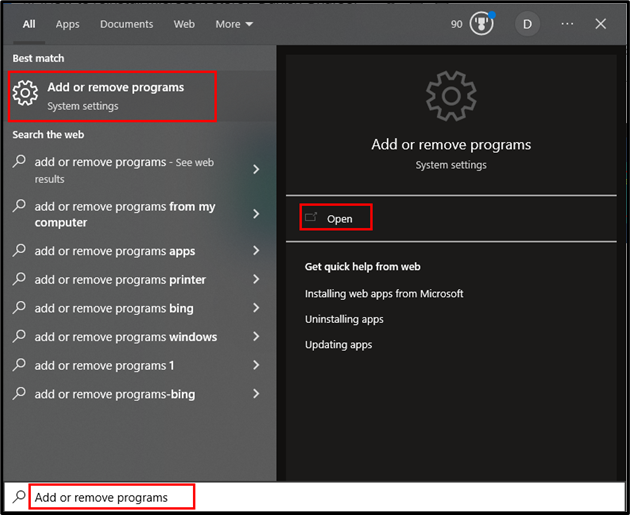
Pod ' Aplikacije in funkcije », poiščite » Microsoft Store “:
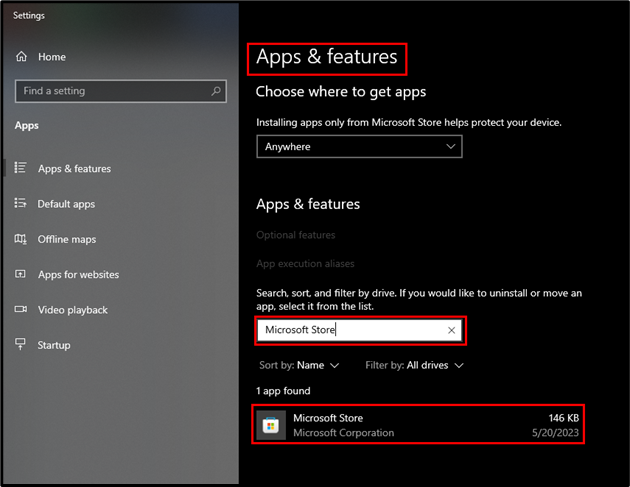
Kliknite na ' Microsoft Store « in izberite » Napredne možnosti ”:
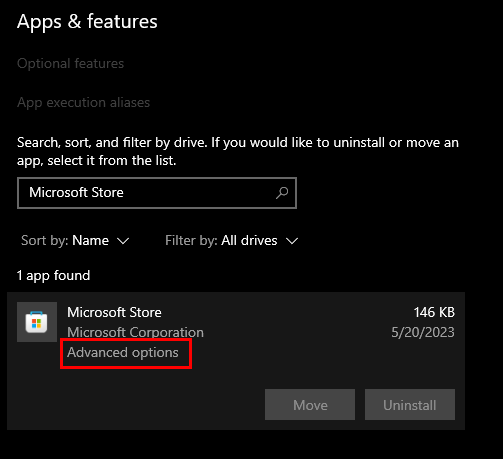
2. korak: Popravite Microsoft Store
Kliknite gumb »Popravi«, da popravite aplikacijo »Microsoft Store«, ne da bi to vplivalo na njene podatke:
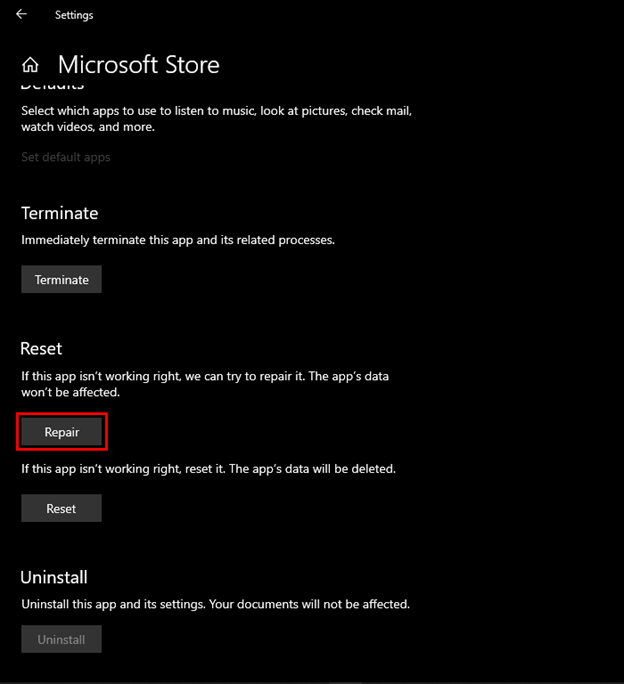
3. korak: Ponastavite Microsoft Store
Če popravilo aplikacije ne odpravi težave, jo lahko ponastavite s klikom na gumb »Ponastavi«:
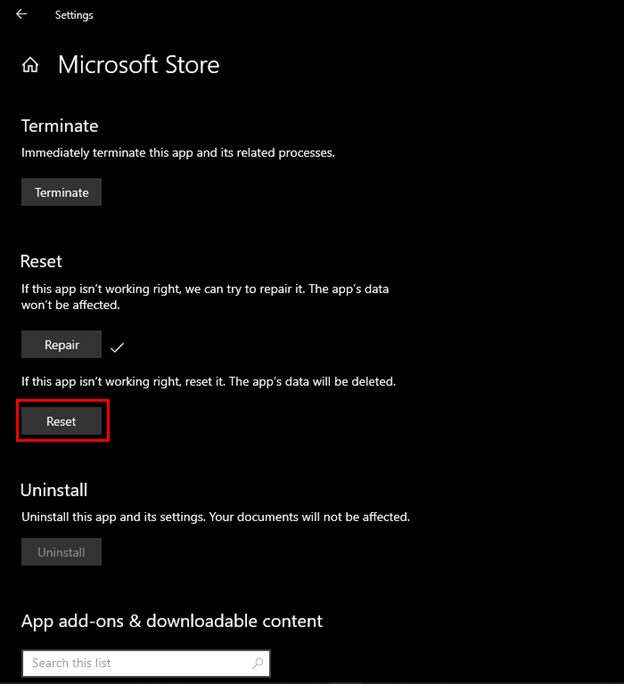
S klikom na gumb »Ponastavi« se prikaže potrditveno obvestilo. Pritisnite gumb »Ponastavi«, da ponastavite Microsoft Store:
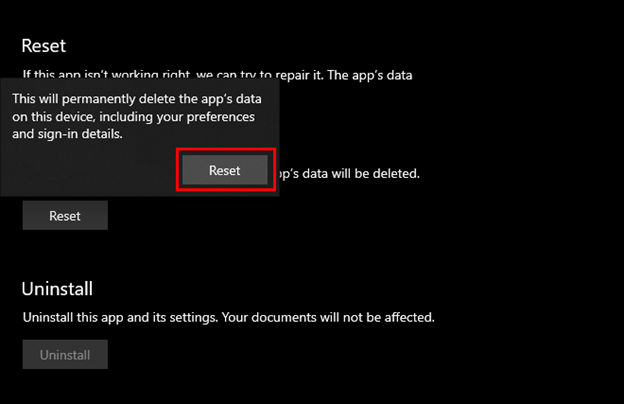
To je vse o ponastavitvi ali vnovični namestitvi trgovine Microsoft Store v sistemu Windows.
Zaključek
Trgovino Microsoft Store je mogoče znova namestiti v sistemu Windows z lupino Windows PowerShell (CLI) ali sistemskimi nastavitvami (GUI). Potreba po ponovni namestitvi trgovine Microsoft se pojavi zaradi več razlogov, kot so nezdružljive različice, manjkajoče ali poškodovane datoteke, napake, ki se ne odzivajo itd. Ta zapis je pokazal nekaj metod za ponastavitev ali ponovno namestitev trgovine Microsoft Store v operacijskem sistemu Windows. .